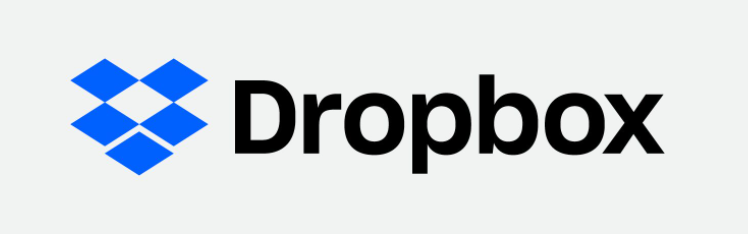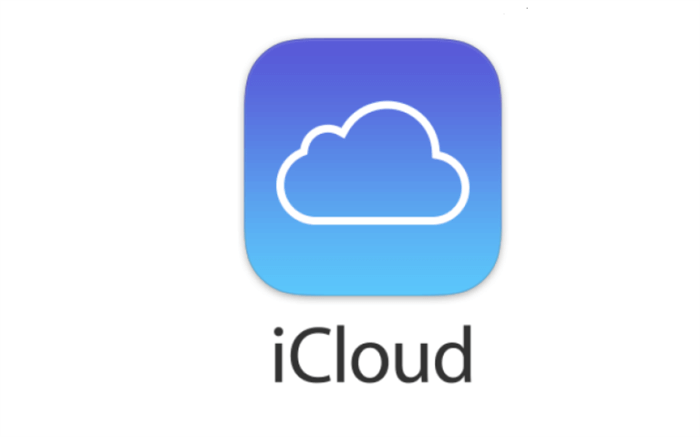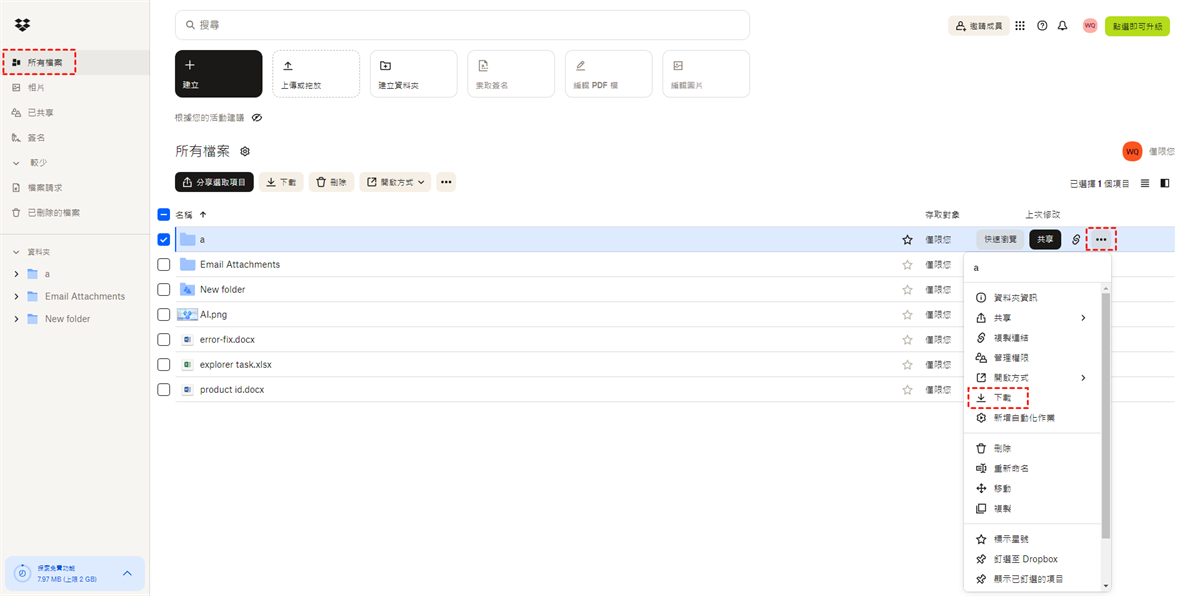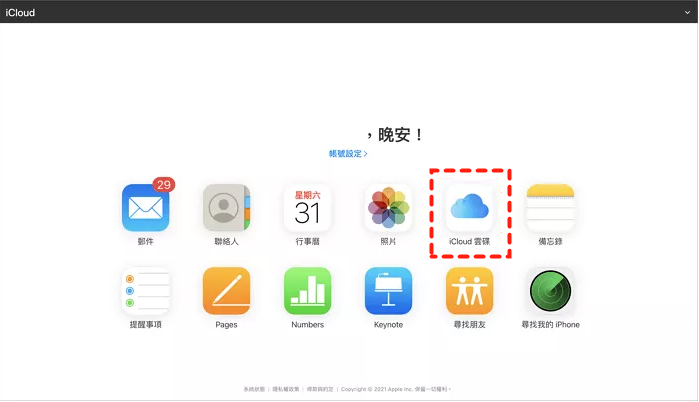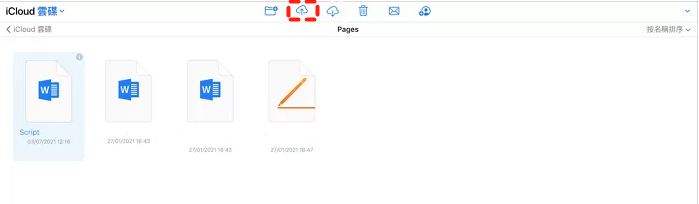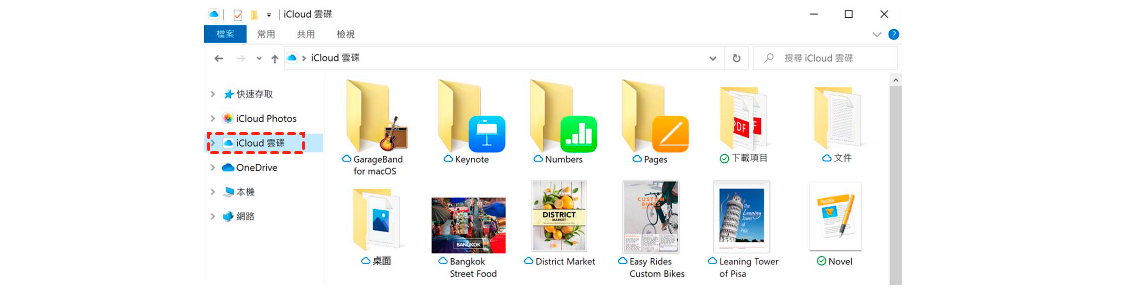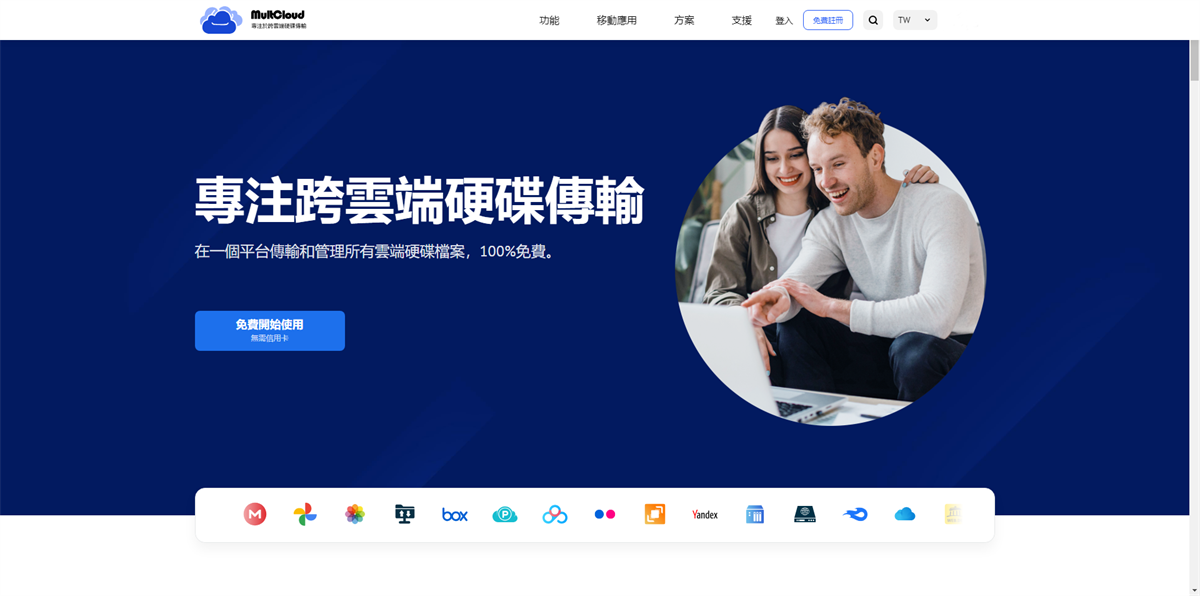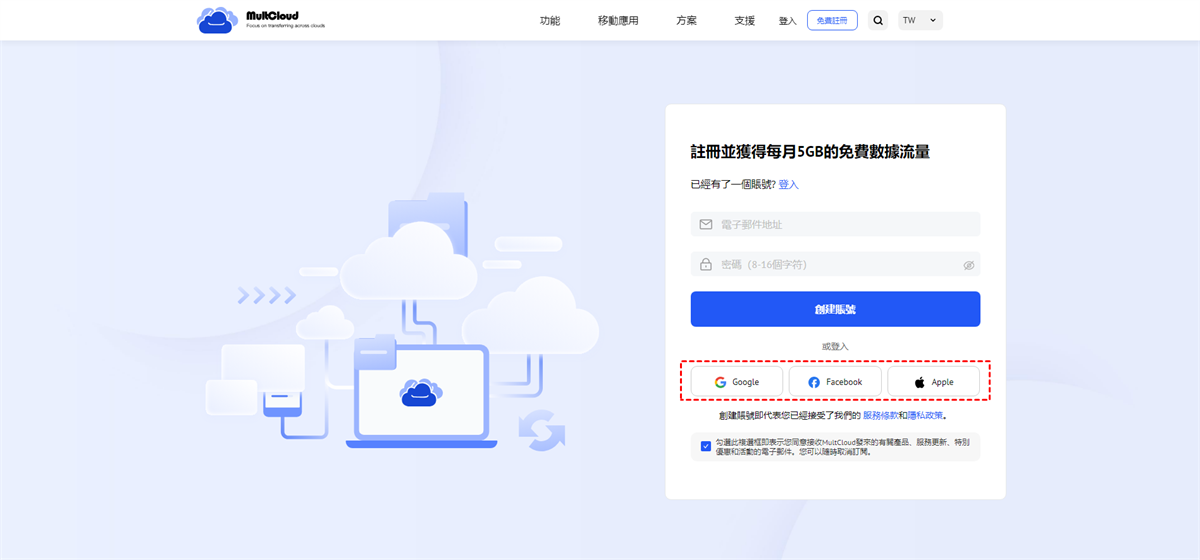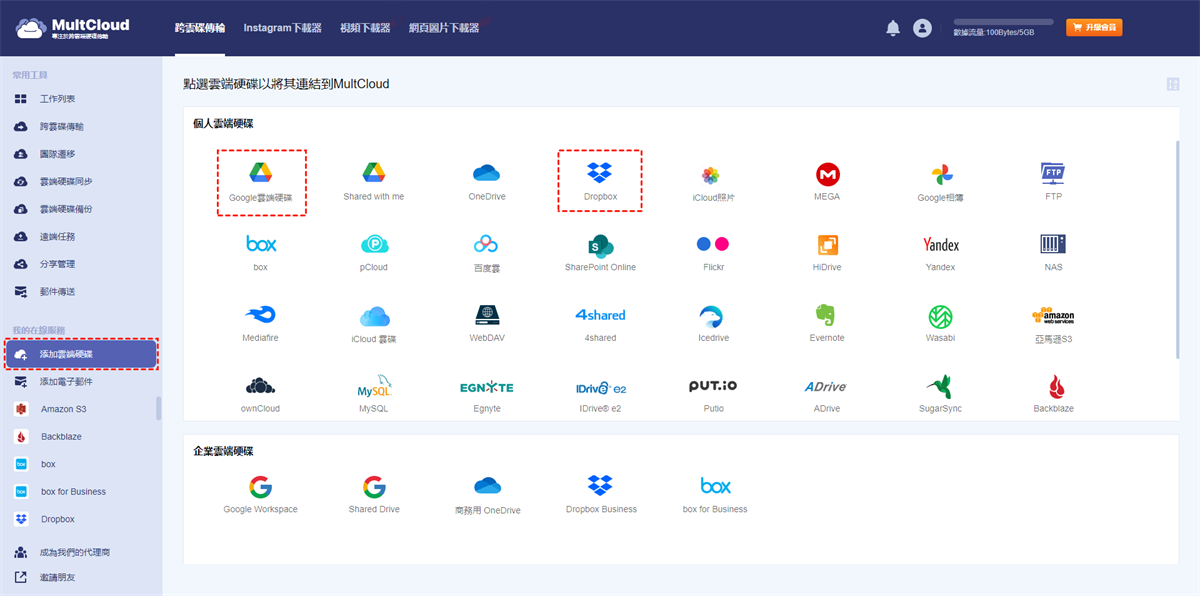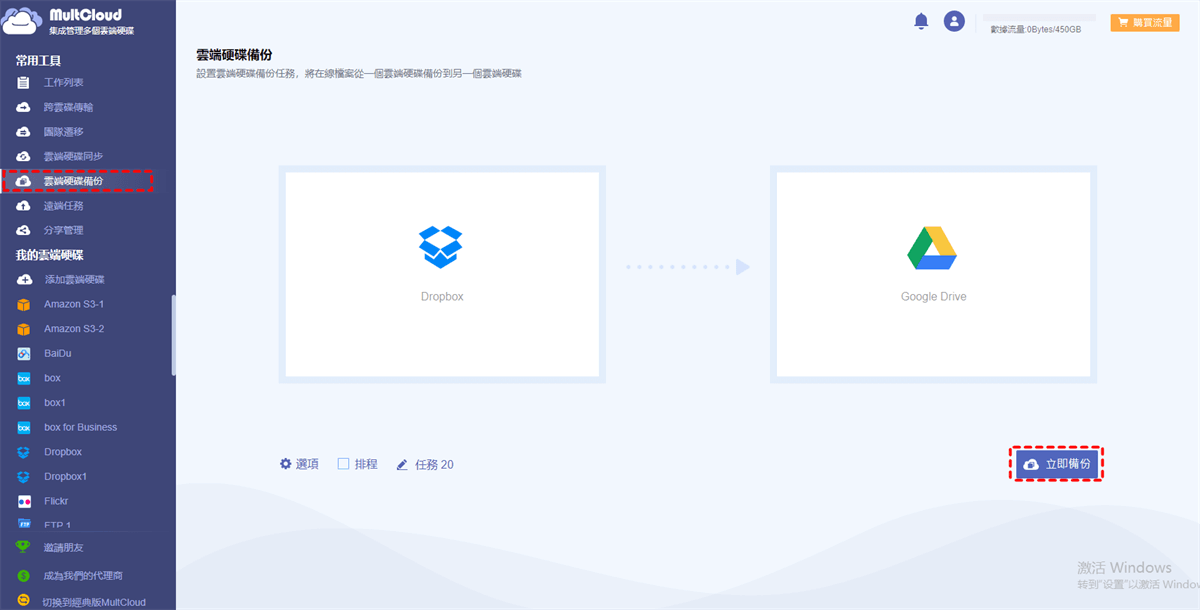快速搜尋:
Dropbox和iCloud的概述
Dropbox是市場上領先且出色的雲端存儲服務,它不僅為用戶提供了出色的集成工具和功能,供用戶毫不費力地存儲和管理數據,而且還使用戶輕鬆地與同事進行合作。
iCloud與Apple產品綁定在一起,方便Apple用戶保存和管理不同類型的數據,例如相片,視訊,文檔等。透過iCloud,用戶也可以輕鬆與家人共享照片並編輯任何類型的檔案。
Dropbox和iCloud都十分出色。Dropbox在Windows上最常使用,而iCloud則更多地用於Mac和其他Apple設備。由於Dropbox和iCloud提供的出色功能,許多用戶都在同時使用者這兩個雲端儲存服務。
為什麼將Dropbox備份到iCloud
但是,在某些情況下,您可能需要將Dropbox的數據備份到iCloud。您需要這樣做的一些原因:
- Dropbox的隱私性差,缺乏零知識加密。此外,該公司已承認,它可以根據需要訪問和共享用戶的數據。相反,iCloud使用端到端加密來確保數據安全,只有您才能訪問數據。
- 儘管Dropbox提供了各種功能供用戶處理數據,但與iCloud相比,它的價格相當昂貴。Dropbox有多種的訂閱計劃,有時這會讓您感到困惑不知道如何選擇。相比之下,iCloud的計劃對家庭消費者來說更簡單,更具成本效益。
- Dropbox只提供2GB的免費儲存空間,遠低於iCloud提供的5GB免費儲存空間。因此,您可以備份到iCloud,然後釋放Dropbox的免費存儲空間。
- Dropbox並非預設隨Apple產品提供。因此,如果您是Apple的重度使用者,使用Dropbox作為主要儲存服務會有點吃力。而iCloud內建在Apple裝置中,對Apple重度使用者而言會更方便。
由於上述各種原因,您現在對於為何要將檔案/資料夾從Dropbox備份到iCloud有了基本的概念。然後,您可能會問,我可以將Dropbox備份到iCloud嗎?遺憾的是,這兩種雲端服務並不直接提供彼此間的備份功能。那麼,如何將資料從Dropbox備份到iCloud?請閱讀以下內容,瞭解 3 大方法。
如何將Dropbox備份到iCloud[ 手動 ]
在這一部分中,我們為您提供2種基本方法,幫助您可以進行備份任務。一種是下載和上傳的方法;另一個是使用Dropbox和iCloud雲端資料夾。閱讀後,您可以根據自己的情況選擇最好的選擇。
方式1:透過下載和上傳備份Dropbox到iCloud雲端
通常,如果您不沒有在計算機/Mac上安裝Dropbox和iCloud桌面應用程式,則可以在瀏覽器上從Dropbox下載要備份的數據,然後將數據上傳到iCloud。實現這一目標的步驟非常簡單,您可以按照以下操作進行作業:
步驟1:登入到您的Dropbox並找到要備份的檔案/資料夾。
步驟2:勾選需要下載的檔案,然後選擇「下載」按鈕。這樣,檔案/資料夾將被傳輸到您的本地設備。
步驟3:登入iCloud官網,然後單擊iCloud雲碟圖示。
步驟4:現在,您可以直接將下載的檔案拖拽到iCloud雲碟頁面。或者,您可以點擊上側的上傳圖示,來上傳數據。
小貼士:如果您決定使用此方法,則需要在下載和上傳的過程中耐心等待。而且這種方法可能會花費您的大部分時間。
方式2:透過Drive資料夾將Dropbox備份到iCloud
如果您已經在計算機/Mac上已經安裝了Dropbox和iCloud,則可以直接利用雲端硬碟資料夾。因為一旦安裝Dropbox,您的Mac/計算機上將有一個Dropbox資料夾。iCloud也是如此。然後,您可以以這種方式備份到iCloud:
步驟1:在Mac Finder/Windows Explorer上同時找到Dropbox資料夾和iCloud雲碟資料夾。
步驟2:只需將Dropbox資料夾中的檔案拖放到iCloud雲碟資料夾即可。然後,Dropbox上的數據將備份到iCloud。
小貼士:您需要在備份過程中更多地關注網路連接。如果網絡斷開連接,則備份過程將受到嚴重影響。
總而言之,這兩種方法都可以幫助將Dropbox數據備份到iCloud。同時,如果您想將Google雲端硬碟備份到iCloud,也可以參考兩個解決方案。
如何將Dropbox備份到iCloud[自動]
手動方式很有用,但很費時,尤其是當您有大量檔案要從Dropbox備份到iCloud時。此外,上述方法需要足夠的儲存空間。為了更方便,您可以選擇專業的雲端到雲端備份服務MultCloud。
MultCloud是一項優秀的服務,可讓使用者輕鬆、有效率地將資料從一個雲端備份到另一個雲端。目前MultCloud支援超過30種主要雲端服務,包括iCloud Drive、iCloud照片、Dropbox、Google Drive、Amazon S3、Backblaze、Box、pCloud、MEGA、Flickr、Google相簿、OneDrive 等。
有了這個智慧型工具,使用者不僅可以分享Dropbox資料夾、上傳檔案到OneDrive、同步Google相簿到PC,還可以跨雲端無縫備份檔案。現在,您可以按照以下步驟,學習使用MultCloud將Dropbox備份到iCloud的簡易方法:
步驟1:免費註冊一個Multcloud帳戶,然後登入。
步驟2:按左側任務欄上的「添加雲端硬碟」,然後添加Dropbox和您想要備份的另一個雲端硬碟。在這裡,我們以Google雲端硬碟為例。
步驟3:轉到左側的「雲端硬碟備份」。接下來,選擇Dropbox作為源目錄,將Google Drive作為目標目錄。最後,點選「立即備份」。
為什麼選擇MultCloud進行備份:
- MultCloud提供了一種快速的方法來跨雲碟備份數據,並避免頻繁的切換帳戶。
- MultCloud的「恢復」功能為您提供了一種可靠的方法來恢復數據,如果您的原始數據以某種方式丟失,您可以輕鬆找回數據。
- MultCloud基於數據流量備份數據。因此,一旦備份任務啟動,即使您的計算機關閉,MultCloud也可以在後台運行任務。
- MultCloud可讓您設定排程任務,每天、每週或每月在規定時間執行,讓資料備份成為例行公事。
總結
總而言之,您可以透過下載再上載、Dropbox和iCloud Drive資料夾、或MultCloud將Dropbox備份到iCloud。此服務為您提供從雲端備份資料至雲端的直接方式。使用其復原功能,您會發現不花一分錢即可輕鬆、無縫地復原備份資料。
除了雲端硬碟備份之外,MultCloud還提供其他專業功能,例如跨雲碟傳輸。如何將Dropbox轉移到iCloud?使用跨雲碟傳輸功能,便可輕鬆地將檔案從Dropbox傳輸至iCloud。此外,您還可以利用MultCloud上的遠端任務和雲端硬碟同步。前者可讓您直接下載URL到雲端。後者可讓您以不同的同步方式同步Dropbox到iCloud Drive或其他雲端。
MultCloud支援的雲端硬碟
-
Google Drive
-
Google Workspace
-
OneDrive
-
OneDrive for Business
-
SharePoint
-
Dropbox
-
Dropbox Business
-
MEGA
-
Google Photos
-
iCloud Photos
-
FTP
-
box
-
box for Business
-
pCloud
-
Baidu
-
Flickr
-
HiDrive
-
Yandex
-
NAS
-
WebDAV
-
MediaFire
-
iCloud Drive
-
WEB.DE
-
Evernote
-
Amazon S3
-
Wasabi
-
ownCloud
-
MySQL
-
Egnyte
-
Putio
-
ADrive
-
SugarSync
-
Backblaze
-
CloudMe
-
MyDrive
-
Cubby